Tout le monde n'est pas satisfait de l'image qu'il voit lorsqu'il démarre son ordinateur. Le système d'exploitation Windows ne fournit pas de fonction pour changer l'écran de démarrage, mais vous pouvez le faire vous-même. Tout ce dont vous avez besoin est de faire preuve d'un peu de patience et de persévérance. Afin de définir votre propre écran de démarrage sous Windows, vous devez suivre ces étapes.
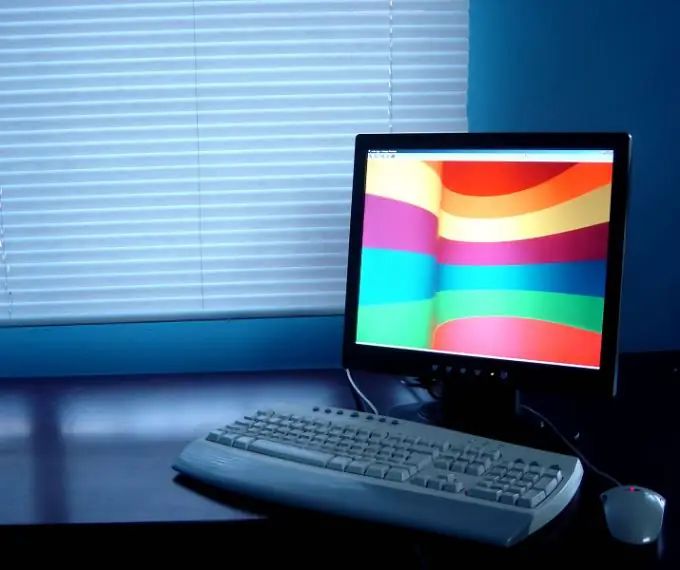
Instructions
Étape 1
Tout d'abord, assurez-vous que votre ordinateur prend en charge cette fonctionnalité. Pour ce faire, vous devez ouvrir le registre en cliquant sur le bouton "Démarrer" situé dans la barre des tâches. Ensuite, dans la ligne "Exécuter", écrivez "Regedit" et appuyez sur Entrée. Allez ensuite dans le dossier suivant:
HKLMLogicielMicrosoftWindowsVersion actuelleAuthentificationLogonUIContexte
Dans cette section, créez une clé DWORD et nommez-la "OEMBackGround". Cette clé doit être réglée sur le paramètre 1.
Étape 2
Après avoir terminé cette étape, ouvrez Poste de travail et accédez au dossier suivant: C: WindowsSystem32oobeinfoackgrounds. S'il n'y a pas de tel dossier, vous devez le créer.
Étape 3
Téléchargez votre image dans le dossier des arrière-plans, mais rappelez-vous que le nom de cette image doit ressembler à ceci: si la résolution de votre écran est de 1024 * 1280, alors l'image doit être nommée background1024 * 1280, si la résolution de l'écran est différente, alors les chiffres après que l'arrière-plan des mots doit être modifié.
Étape 4
Il est également important de créer une autre image appelée backgroundDefault. Cette image sera utilisée si votre image précédente ne convient pas.






